Kungkasyn
Ang pag-encounter ng error na ‘camera in use by another application’ sa iyong telepono ay maaaring maging lubos na nakakainis, lalo na kapag kailangan mong kumuha ng mabilis na larawan o gumamit ng app tulad ng Zoom o Skype. Ang karaniwang isyung ito ay karaniwang nalulutas sa pamamagitan ng ilang hakbang sa pag-troubleshoot. Sa komprehensibong gabay na ito, tutulungan ka naming maunawaan ang error, tukuyin ang mga sanhi, at magbigay ng agarang at pangmatagalang solusyon upang mapanatiling maayos ang paggana ng iyong kamera.
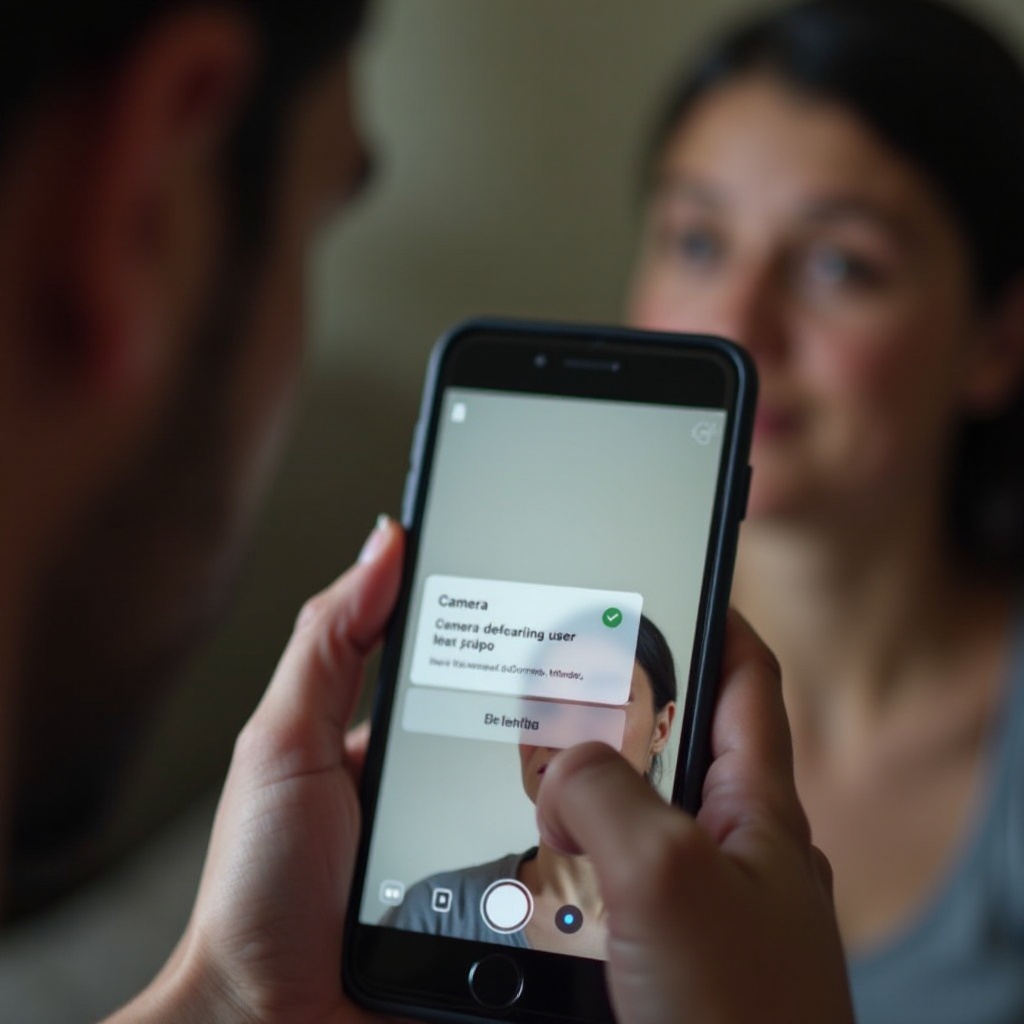
Pag-unawa sa Mensahe ng Error
Kapag ipinapakita ng iyong telepono ang error na ‘camera in use by another application’, ito ay nagsasaad na may ibang aplikasyon na kasalukuyang gumagamit ng hardware ng iyong kamera. Karamihan sa mga smartphone ay nagpapahintulot sa isa lamang app na gamitin ang kamera sa isang pagkakataon upang maiwasan ang mga salungatan na maaaring makaapekto sa pagganap at seguridad ng iyong telepono.
Maaaring lumitaw ang mensaheng ito sa iba’t ibang sitwasyon, tulad ng pagtatangkang buksan ang iyong app ng kamera habang may ibang video-calling na aplikasyon na tumatakbo o ginagamit ang tampok na flashlight. Ang pag-unawa sa error na ito ay mahalaga upang malutas ito nang epektibo at maiwasan na maulit ito.
Karaniwang mga Sanhi ng Problema na ‘Camera in Use’
Maraming salik ang maaaring magdulot ng paglitaw ng mensaheng error na ito sa iyong telepono. Nasa ibaba ang ilan sa mga karaniwang sanhi:
- Mga Background na Aplikasyon: Maaaring mayroon pang mga app na tumatakbo sa background na gumagamit ng iyong kamera nang hindi mo alam.
- Pahintulot ng App: Ang ilang app ay maaaring binigyan ng mga pahintulot sa kamera ngunit hindi tama ang na-configure, na nagiging sanhi ng mga salungatan.
- Mga Glitch ng Software: Paminsan-minsan, ang mga bug at glitch ng software sa loob ng operating system o espesipikong aplikasyon ay maaaring mag-trigger ng error na ito.
Ang pagkilala sa mga sanhing ito ay makakatulong sa iyo na masuri ang isyu nang mahusay at makahanap ng angkop na solusyon.

Agarang Hakbang upang Malutas ang Isyu
Upang agad na malutas ang error na ‘camera in use by another application’, sundin ang mga agarang hakbang na ito:
Pag-close ng mga Background na App
Simulan sa pamamagitan ng pag-close ng anumang mga app sa background na maaaring gumagamit ng kamera:
- Buksan ang listahan ng mga kamakailang app ng iyong telepono.
- I-swipe palayo o i-close ang anumang mga app na sa tingin mo ay maaaring gumagamit ng kamera, tulad ng mga video-calling o photo app.
Pag-restart ng Iyong Telepono
Ang pag-restart ng iyong telepono ay maaaring malutas ang isyu kung ito ay sanhi ng pansamantalang mga glitch ng software:
- Pindutin at hawakan ang power button hanggang lumitaw ang menu ng kapangyarihan.
- Piliin ang ‘Restart’ at maghintay habang nagre-reboot ang iyong telepono.
Pagsusuri ng Mga Pahintulot ng App at Pag-access sa Kamera
Tiyakin na ang tanging kinakailangang app lamang ang may access sa kamera:
- Pumunta sa ‘Settings’ menu ng iyong telepono.
- Mag-navigate sa ‘Apps’ o ‘Permissions’.
- Repasuhin ang listahan ng mga app na may access sa kamera at i-disable ang mga pahintulot para sa mga app na hindi kailangan ito.
Ang mga agarang solusyong ito ay dapat makatulong sa iyo na makuha muli ang kontrol sa iyong kamera. Kung magpatuloy ang isyu, isaalang-alang ang susunod na hanay ng mga estratehiya upang tukuyin ang problematic na aplikasyon.
Pagkikilala sa Problematic na Aplikasyon
Ang pinpointing sa eksaktong app na nagiging sanhi ng isyu ay maaaring maging mas hamonngunit mahalaga para sa pangmatagalang solusyon:
Mga Kamakailang App na Iyong Na-install o Na-update
Maaaring magdulot ng salungatan ang mga bagong pag-install o update:
- Repasuhin ang mga kamakailang na-install o na-update na app.
- I-uninstall ang mga app na ito nang paisa-isa, sinusuri kung nalulutas ang problema matapos ang bawat pag-alis.
Paggamit ng mga Built-in na Tool ng Telepono upang Subaybayan ang Paggamit ng Kamera
Karamihan sa mga modernong smartphone ay nagbibigay ng mga tool upang subaybayan kung aling mga app ang gumagamit ng iyong kamera:
- Mag-navigate sa ‘Settings’ menu ng iyong telepono.
- Pumunta sa ‘Privacy’ o ‘Digital Wellbeing’.
- Suriin ang mga detalye ng paggamit ng kamera upang tukuyin ang anumang kahina-hinalang app.
Pag-iwas sa Hindi Kailangan na Pag-access sa Kamera
Ang pag-iwas sa mga app mula sa pag-access sa kamera nang hindi kailangan ay makakatulong upang mapanatili ang funcionality nito:
- I-limit ang mga pahintulot sa kamera sa mahahalagang app lamang.
- Regular na repasuhin kung aling mga app ang may access sa kamera at i-adjust ayon sa pangangailangan.
Sa pamamagitan ng pagkilala at pamamahala sa mga problematic na aplikasyon, maaari mong mapanatili ang mas maayos na karanasan sa kamera.
Pangmatagalang Solusyon
Habang epektibo ang mga agarang pag-aayos, ang pagpapakilala ng mga pangmatagalang estratehiya ay nagsisiguro na hindi mo madalas na makakaharap ang error na ‘camera in use’:
Regular na Paglilinis ng mga Aplikasyon
Ang regular na cleanup ay maaaring makaiwas sa mga salungatan:
- Mag-uninstall ng mga app na hindi mo na ginagamit.
- Panatiling streamlined at organisado ang iyong app library.
Pag-tiyak na Up-to-Date ang Iyong mga App
Panatilihing updated ang lahat ng iyong aplikasyon upang maiwasan ang mga salungatan sa software:
- I-enable ang mga auto-updates o manu-manong suriin para sa mga pag-update sa iyong app store.
- Regular na i-update ang operating system ng iyong telepono.
Paggamit ng Pahintulot sa Kamera nang Estratehikong
Ang maingat na pamamahala sa mga pahintulot sa kamera ay makakaiwas sa mga error:
- Ibigay lamang ang access sa kamera sa mahahalagang app.
- I-revoke ang mga pahintulot mula sa mga app na bihira mong ginagamit.
Sa pagsunod sa mga pangmatagalang estratehiya, maaari mong epektibong maiwasan ang pag-ulit ng error na ‘camera in use’.
Konklusyon
Ang paglutas sa ‘camera in use by another application’ error ay kinapapalooban ng pag-unawa sa mga sanhi nito, pagsagawa ng mga agarang hakbang sa pag-troubleshoot, at ang pagpapakilala ng pangmatagalang estratehiya para sa tuluy-tuloy na functionality ng kamera. Tandaan na i-close ang mga background na app, pamahalaan ang iyong mga pahintulot sa app, at panatilihing updated ang iyong mga device para sa isang seamless na karanasan.

FAQs
Ano ang Dapat Kong Gawin Kung Hindi Nakatulong ang Pag-restart ng Telepono?
Kung hindi nakatulong ang pag-restart ng iyong telepono, subukang i-reinstall ang kamera app o i-reset ang mga preference ng app.
Paano Ko Masusuri Kung Aling mga App Ang Gumagamit ng Aking Kamera?
Maaari mong suriin ang paggamit ng kamera sa ‘Privacy’ o ‘Digital Wellbeing’ na mga setting ng iyong telepono.
Ligtas ba ang Pag-clear ng Data mula sa Aking Kamera App?
Oo, ang pag-clear ng data ng kamera app ay makakalutas sa mga glitch. Hindi nito buburahin ang iyong mga larawan ngunit ire-reset ang mga setting ng app.
Sa pagsunod sa gabay na ito, dapat ay ma-navigate at malutas mo ang anumang isyu sa kamera nang mahusay, pinapanatiling handa ang iyong telepono na kumuha ng mga sandali nang walang sagabal.
Mga Madalas na Itinatanong
Ano ang Dapat Kong Gawin Kung Hindi Nalulutas ng Pag-restart ng Aking Telepono ang Problema?
Kung hindi nakakatulong ang pag-restart ng iyong telepono, subukan ang muling pag-install ng camera app o i-reset ang mga setting ng app.
Paano Ko Malalaman Kung Aling Mga App ang Gumagamit ng Aking Camera?
Maaari mong tingnan ang paggamit ng camera sa mga setting ng ‘Privacy’ o ‘Digital Wellbeing’ ng iyong telepono.
Ligtas ba ang Pag-clear ng Data mula sa Aking Camera App?
Oo, ang pag-clear ng data ng camera app ay makakatulong sa pag-aayos ng mga problema. Hindi nito mabubura ang iyong mga larawan ngunit ire-reset ang mga setting ng app.
